Intellij IDEA创建web项目的超详细步骤记录
目录
- 一、介绍
- 二、Idea创建web项目
- 三、总结
一、介绍
接触Java 有些年头了,相信大家已经忘记了怎么创建一个不使用构建工具和任何Java Web框架的原始Java Web项目。最近接触一个老项目,就是使用很原始的方式搭建的,虽然使用了Spring的技术,但是没有使用构建工具,手工管理庞大的依赖Java 类库,而且还是Eclipse项目,习惯了IDEA,不想再用回Eclipse,而且对比把一个不使用构建工具创建的项目改成使用构建工具的项目工作量和带来的效益 ,决定还是先不要使用构建工具,只是改成IDEA项目。
二、Idea创建web项目
1.打开idea,选择file->New->Project
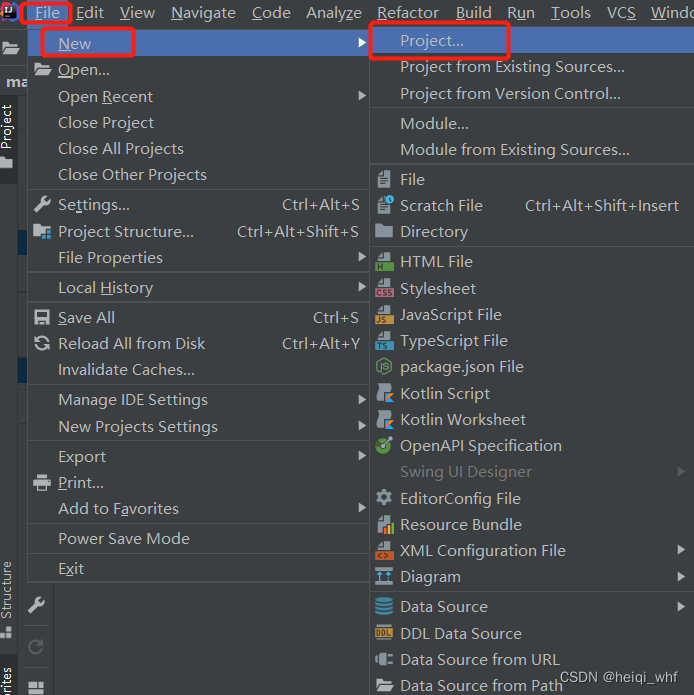
2.点击Java,点击下一步.

3.修改项目名。

4. 右键项目,选择add framework support
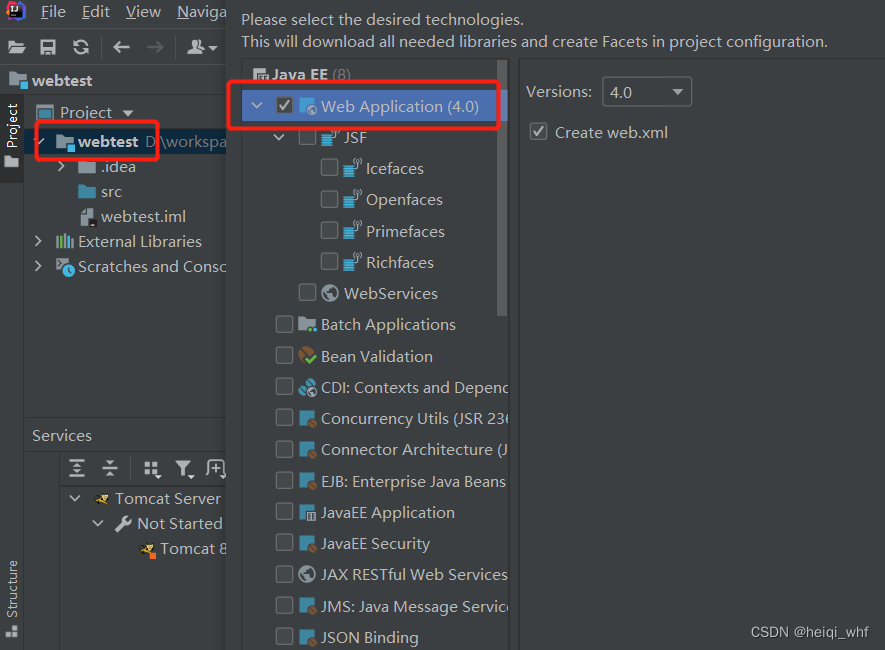
5. 完成之后,项目结构变成了这样

6. 接下来,我们在WEB-INF下创建classes和lib文件夹

7. 编辑项目结构, 将output path的路径改成classes文件夹的路径


8. 点击dependencies,选择加号,选择jars or directories, 点击后,他会弹出一个文件选择框,这里选择lib文件所在位置,如图所示:

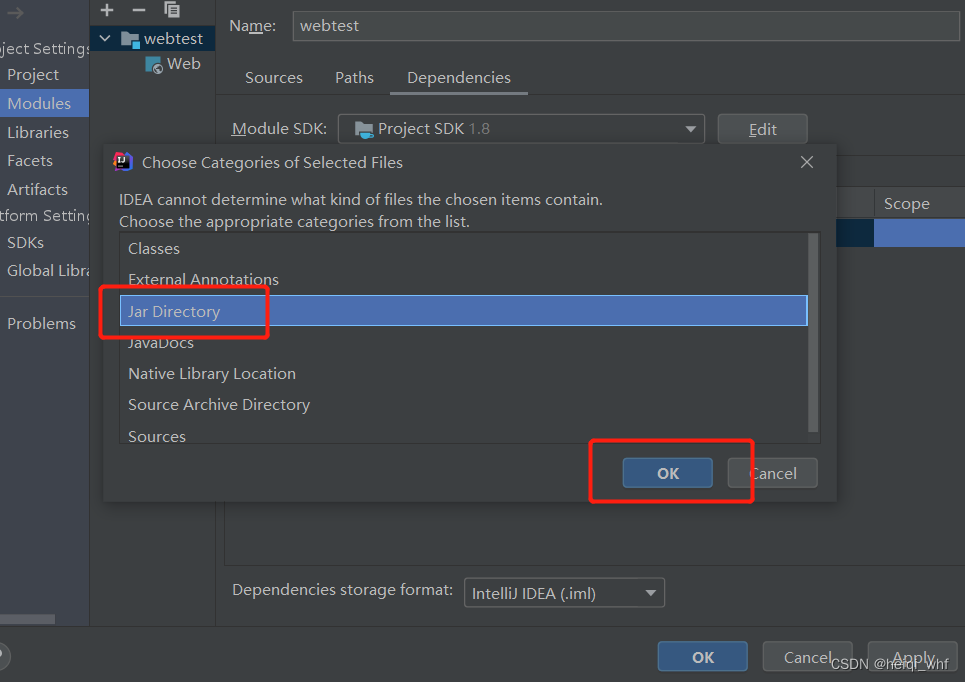

9. 配置web容器
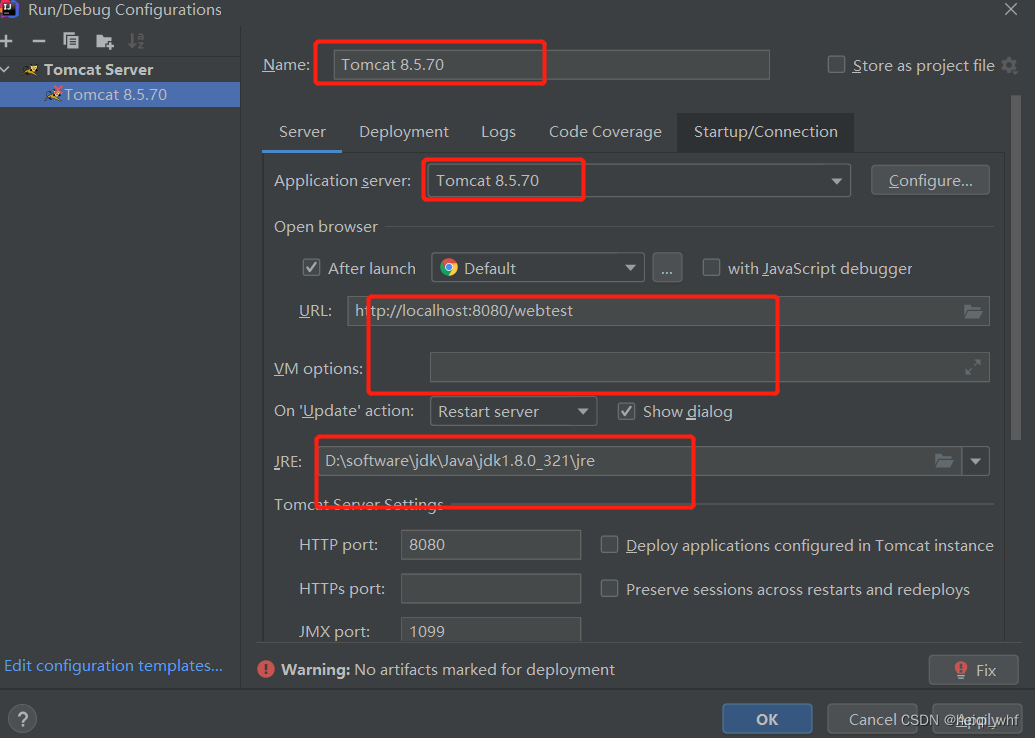


10. 这样我们就配置完成了,点击运行项目。

三、总结
到此这篇关于Intellij IDEA创建web项目的文章就介绍到这了,更多相关Intellij IDEA创建web项目内容请搜索我们以前的文章或继续浏览下面的相关文章希望大家以后多多支持我们!
相关推荐
-
intellij idea如何将web项目打成war包的实现
1.点击[File]->[Project Structure]菜单(或使用Shift+Ctrl+Alt+S快捷键),打开[Project Structure]窗口.如下图: 2.在[ProjectStructure]中选择左侧的[Artifacts]页签.如下图: 3.点击中间上面的,选择[WebApplication:Archive]-> [Empty].如下图: 4.点击上图中的①处,选择[Directory Content]菜单.如下图: 5.经过上图的选择,已经将除classess目前
-
教你怎么用idea创建web项目
一.File --> new -->project 二.构建maven项目. 三.创建项目名,报名,项目路径. 四.选择好maven仓库,完成创建. 创建之后的项目如下图所示: 聪明的你会发现项目中没有 java 和 rescoures 文件夹. 接下来我们把这两个创建出来. 点击File -->Project Structure–> Modules 新建这两个文件夹. resources也是这样. 然后选中java文件夹,点击一下Sources,java文件夹图标变成蓝色的即可,
-
idea配置tomcat启动web项目的图文教程
配置tomcat 1.点击run configuration 2.选择tomcat local 3.配置tomcat 4.部署web项目 部署有2种方式 war包:打成war置于服务器运行,这种方式我们比较常见. war exploded:将web工程以当前文件夹的位置关系上传到服务器.就是直接把文件夹.jsp页面 .classes等移到Tomcat 部署文件夹里面,进行加载部署.因此这种方式支持热部署,一般在开发的时候也是用这种方式. 中方式获取上下文绝对路径不一样: String conte
-
idea2020.1.3 手把手教你创建web项目的方法步骤
首先: IDEA中的项目(project)与eclipse中的项目(project)是不同的概念,IDEA的project 相当于之前eclipse的workspace,IDEA的Module是相当于eclipse的项目(project). 第一步:配置tomcat (1)点击run下面的edit configuration (2)点击template左边的三角 (3)找到Tomcat Server,有两个选项,第一个表示本地的,第二个表示远程的.这里我们因为在自己电脑,选择本地的 (4)点击c
-
intellij idea创建第一个动态web项目的步骤方法
我以2018版的intellij idea为例 一.创建JavaWeb 1.第一步 点击左上角的File-->New-->Project 2.第二步 1.找到Java Enterprise之后,在Application Sever中找到自己的Tomcat,同时勾选中Web Application 2.第一项是你的工程名字,随便取啦,第二个是你的工程路径,选择好之后点击finish 3.创建classes和lib文件夹,名字不可改 像这样 3.第三步 1.在File中找到Project Stru
-
IDEA 2021配置JavaWeb项目超详细教程
IDEA 2021版本 新建JSP项目 本人在学习JavaWeb的过程中,发现网上创建JavaWeb的教程都相对过老,因此经过搜索以及使用,IDEA2021版本新建JavaWeb项目的流程如下. 1.新建一个干净的Java项目 2.右键项目,然后点击Add Framework Support- 3.添加Web Application 勾选Create web.xml 4.添加Maven 5.项目初始化,只需要设置groupId就不会报错 <groupId>com.hmlhao</gr
-
Idea2020.2创建JavaWeb项目(部署Tomcat)方法详解
Idea2020.2创建JavaWeb的方式略有改动,以下做个记录 1.创建项目不再是Java Enterprise了,而是先New 一个普通Java项目 2.创建项目后,选择Run->Edit Configuration->左上角加号->Tomcat Server(注意不是TomEE)->Local 3.点击Application右边的Configure,找到你放置的Tomcat的目录,点击OK 4.选择你运行项目调试项目的浏览器,我的电脑安装的是New Edge,你可以自行选择
-
使用IDEA创建Java Web项目并部署访问的图文教程
idea (java语言开发的集成环境) IDEA 全称IntelliJ IDEA,是用于java语言开发的集成环境(也可用于其他语言),IntelliJ在业界被公认为最好的java开发工具之一,尤其在智能代码助手.代码自动提示.重构.J2EE支持.Ant.JUnit.CVS整合.代码审查. 创新的GUI设计等方面的功能可以说是超常的.IDEA是JetBrains公司的产品,这家公司总部位于捷克共和国的首都布拉格,开发人员以严谨著称的东欧程序员为主. idea基本概念给大家普及完了,大家开始看正
-
IDEA部署JavaWeb项目到Tomcat服务器的方法
IDEA创建一个传统JAVA WEB项目(不使用maven构建) 方法一 File --> NEW --> Project --> Java (勾选Web Application) 方法二 File --> NEW --> Project --> Java Enterprise(勾选Web Application) IDEA部署JAVA WEB项目 IDEA 并非把项目放到 tomcat 的 webapp目录中,而项目还是在源项目目录中,IDEA采用了一种无入侵Tomc
-
Intellij IDEA创建web项目的超详细步骤记录
目录 一.介绍 二.Idea创建web项目 三.总结 一.介绍 接触Java 有些年头了,相信大家已经忘记了怎么创建一个不使用构建工具和任何Java Web框架的原始Java Web项目.最近接触一个老项目,就是使用很原始的方式搭建的,虽然使用了Spring的技术,但是没有使用构建工具,手工管理庞大的依赖Java 类库,而且还是Eclipse项目,习惯了IDEA,不想再用回Eclipse,而且对比把一个不使用构建工具创建的项目改成使用构建工具的项目工作量和带来的效益 ,决定还是先不要使用构建工具
-
脚手架(vue-cli)创建Vue项目的超详细过程记录
目录 cli3.x/4.x创建Vue项目 1.创建项目 2.项目手动配置 3.选择vue版本 4.路由模式 5.配置文件的存放位置 6.配置保存 项目创建成功 总结 cli3.x/4.x创建Vue项目 1.创建项目 vue create vue_project(项目名) 敲击回车,出现以下页面 此处本人一般选择手动配置,因为eslint真的是个很可怕的东西,它对代码格式的严格要求,真的会把人逼疯的,代码有一点点不规范的地方程序都会报错 2.项目手动配置 按空格键选择或取消选择 3.选择vue版本
-
Docker安装mysql超详细步骤记录
查看需要安装的镜像版本 dockerHub官网地址 1.搜索mysql 2.点击标签 3.点击Tags,查看想要的版本号 在安装好docker的linux中执行命令 拉取mysql最新版本 docker pull mysql 拉取mysql指定版本 docker pull mysql:5.7 拉取结束后,查看本地是否存在 docker images 运行mysql docker run -d -p 3306:3306 --name mysql -v /mysqldata/mysql/log:/v
-
彻底卸载VMware虚拟机的超详细步骤记录
目录 一. 在卸载VMware虚拟机之前,要先把与VMware相关的服务和进程终止 二. 开始卸载VMware虚拟机 三. 清理VMware虚拟机在注册表中的信息和遗留在电脑的文件 总结 一. 在卸载VMware虚拟机之前,要先把与VMware相关的服务和进程终止 1. 在windows中按下[Windows键],搜索[服务]设置,然后打开: 2. 找到以VM打头命名的服务,然后右键停止这些服务: 3. 在windows中使用[Crtl+Shift+Esc]打开任务管理器,并找到以VM打头命名的
-
在centos7安装zabbix3.0的超详细步骤记录
前言 最近公司部分业务迁移机房,为了更方便的监控管理主机资源,决定上线zabbix监控平台.本文主要给大家介绍了关于centos7安装zabbix3.0的相关步骤,下面话不多说了,来一起看看详细的介绍吧 为什么要监控 在需要的时刻,提前提醒我们服务器出问题了 当出问题之后,可以找到问题的根源 网站/服务器 的可用性 安装前准备 1.0 系统时间同步在crontab中添加 #crontab -l 00 00 * * * /usr/sbin/ntpdate -u x.x.x.x #选择ntp服务器
-
centos7安装docker容器的超详细步骤记录
目录 环境要求: 步骤如下: 一.删除之前安装的docker(若之前未安装过,此步骤省略…) 二.虚拟机联网,安装yum工具 三.设置docker镜像源 四.安装docker(网速慢的需要等会) 五.启动docker前准备** 六.启动docker 总结 环境要求: centos7.0以上版本(docker支持最低版本) 步骤如下: 一.删除之前安装的docker(若之前未安装过,此步骤省略…) 进入centos根目录执行以下命令(\ 是linux系统种命令换行符,如果命令过长,可以用\来换行)
-
IntelliJ IDEA2019实现Web项目创建示例
一.创建web项目 1.打开idea软件,点击界面上的Create New Project 2.进入如下界面.选中 java Enterprise,配置jdk,tomcat,勾选Web Application案例,注意勾选生成web.xml文件 3.指定项目的名称及项目文件的保存地址 4.创建成功 5.创建class文件和lib文件夹 点击项目的WEF-INF文件夹 ,右键,New → Directory 创建两个文件夹,classes(用来存放编译后输出的class文件) 和 lib(用于
-
IDEA2020.1.2创建web项目配置Tomcat的详细教程
本文章是一篇IDEA创建web项目配置Tomcat的整合文章,并非原创,原文链接 https://blog.csdn.net/qq_45738810/article/details/107842532 https://www.cnblogs.com/shindo/p/7272646.html 作为初学者,先看了第一个链接里大佬的文章又看其他的文章表示很懵,为了避免各位和我一样,所以在此整合一下,希望能帮到各位! 第一步,先创建一个普通的Java项目 第二步,创建web项目.右键项目名–>Add
-
IntelliJ IDEA 创建 Java 项目及创建 Java 文件并运行的详细步骤
idea各版本激活码 IntelliJ IDEA 2020.1.2激活工具下载及破解方法免费可用至2089年(强烈推荐) IntelliJ IDEA 2020最新激活码(亲测有效,可激活至 2089 年) IntelliJ IDEA 2019.3激活破解的详细方法(亲测有效,可激活至 2089 年) IDEA2020.2.2激活码与IntelliJ IDEA2020注册码及IntelliJ全家桶激活码的详细教程(有你足矣) IntelliJ IDEA 2020.2.3永久破解激活教程(亲测有效)
-
IDEA2022创建Web项目配置Tomcat的详细图文说明
下面是在idea上面配置一个Tomcat的项目环境. 1.首先创建普通的一个Java项目,不要选择JavaEE 2.创建完成后按照下图所示,依次选择 File -> Add Framework Support -> Web Application -> 在WEB-INF文件夹下创建classes和lib文件夹 3.下面配置环境: File-> Project Structure-> Modules-> Paths-> 选择第二个“Use”,修改两个路径均为cl
随机推荐
- Ajax一统天下之Dojo整合篇
- 正则限制文本输入
- Vue.js第四天学习笔记(组件)
- msxml3.dll 错误 80070005 拒绝访问
- javascript正则表达式中分组详解
- CentOS 中Nginx的安装方法
- 浅谈LogMiner的使用方法
- Python函数返回值实例分析
- asp.net Ext grid 显示列表
- 使用Promise解决多层异步调用的简单学习心得
- asp.net IList查询数据后格式化数据再绑定控件
- PHP通过COM使用ADODB的简单例子
- thinkphp实现发送邮件密码找回功能实例
- Java正则表达式(匹配、切割、替换、获取)等方法
- Python去除字符串两端空格的方法
- Python3中的真除和Floor除法用法分析
- Android学习教程之悬浮窗菜单制作(9)
- IE图片缓存document.execCommand("BackgroundImageCache",false,true)
- 详谈 Jquery Ajax异步处理Json数据.
- 等我有钱了完整版

